u启动u盘装系统教程步骤图解
- 分类:U盘教程 回答于: 2021年12月08日 09:57:00
u盘装系统的方法可以帮助大家有效的解决很多电脑系统故障问题,有网友想了解u盘怎么装系统.我们可以借助些工具实现,比如说u启动u盘重装工具等.下面就演示下u启动u盘装系统教程步骤.
1.首先下载安装小鱼一键重装系统工具,打开可用电脑,插入8g以上的空白u盘,选择u盘重装系统模式,点击开始制作。

2.选择需要安装的win10专业版系统,点击开始制作。
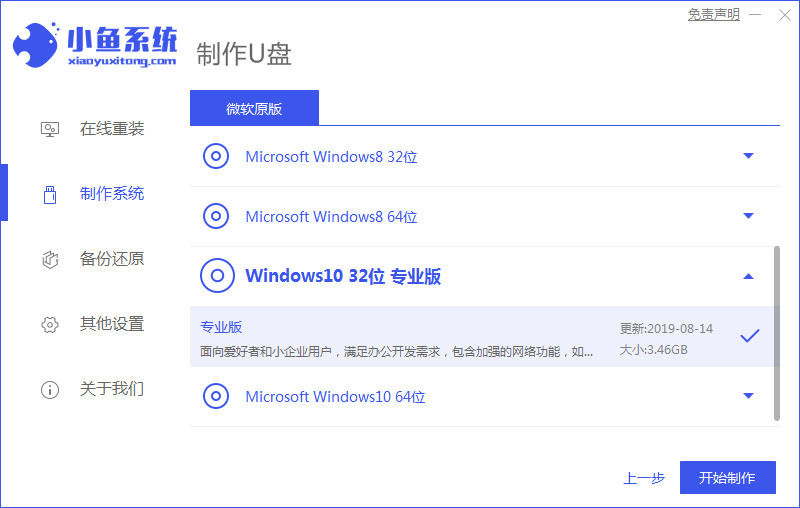
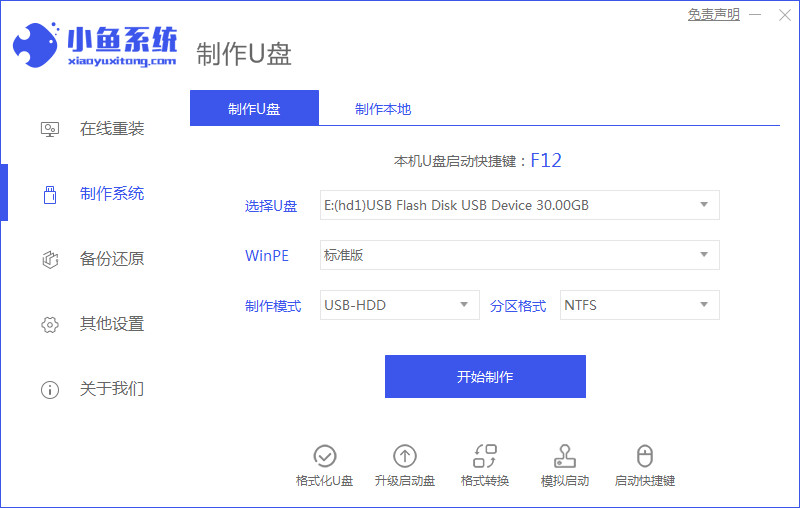
3.等到软件制作u盘启动盘成功之后,可以先查看需要安装的电脑主板的启动热键,然后再拔下u盘。
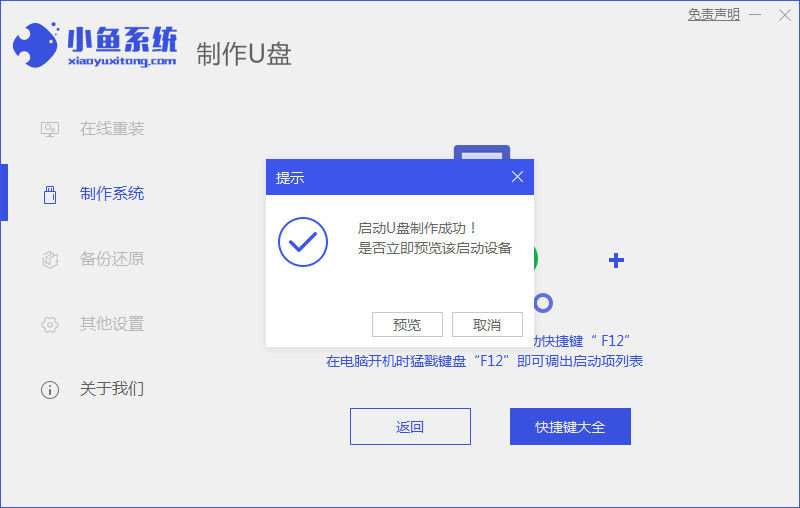
4.插入启动盘进入计算机,启动并不断按下启动热键进入启动界面,选择u盘启动项返回,确定进入pe选择界面,选择第一个pe系统返回。打开pe系统桌面上的小鱼装机工具,然后选择win10系统点击安装。
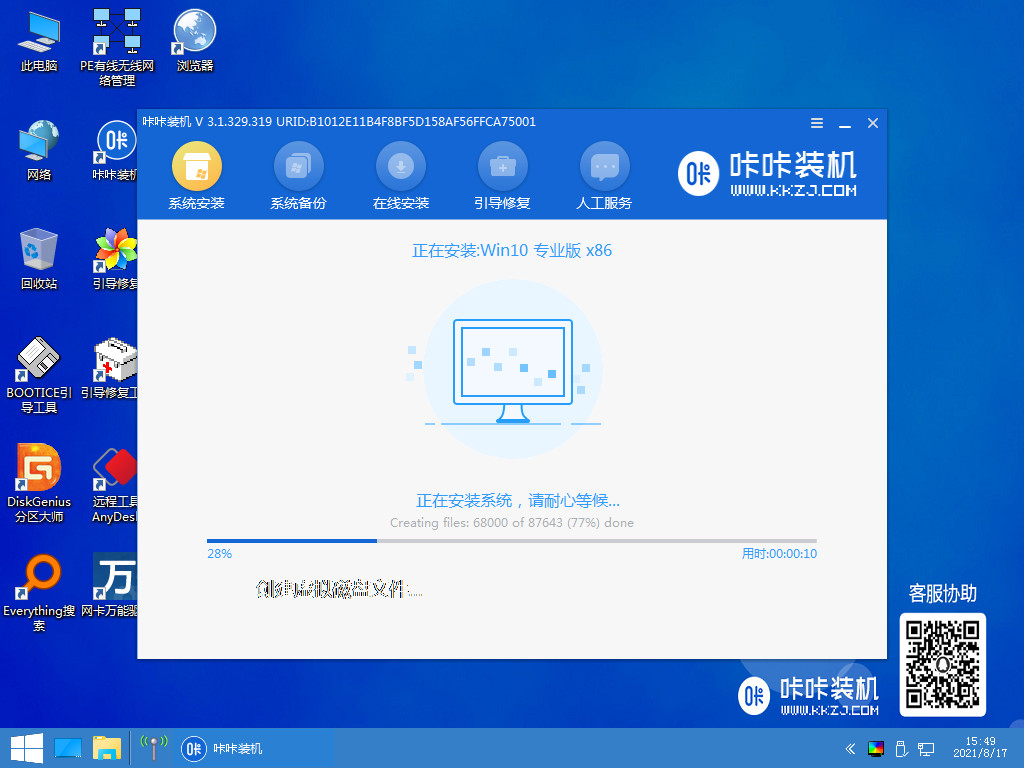
5.将系统安装到系统盘c盘,点击开始安装。在完成安装之后,选择现在重新启动电脑。

6.等待进入win10系统桌面意味着安装成功。
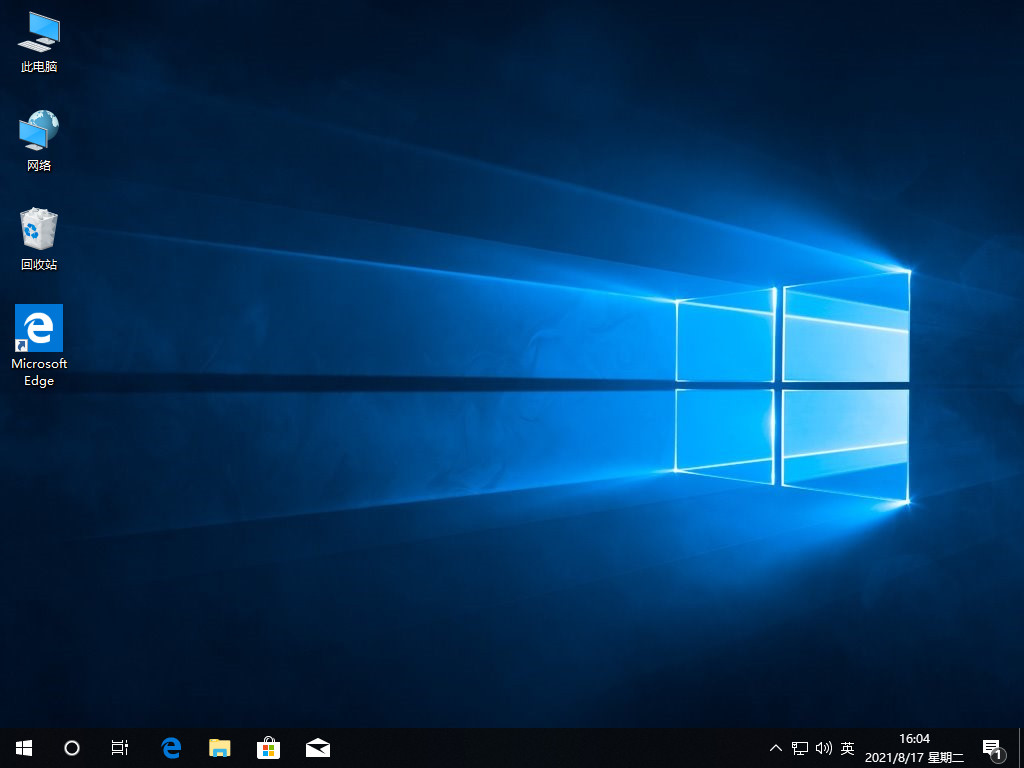
以上就是u启动u盘装系统教程步骤图解,希望能帮助到大家。
 有用
26
有用
26


 小白系统
小白系统


 1000
1000 1000
1000 1000
1000 1000
1000 1000
1000 1000
1000 1000
1000 1000
1000 1000
1000 1000
1000猜您喜欢
- 小白一键重装系统u盘的图解方法..2022/10/20
- 小编教你怎么查看缩水U盘2017/08/23
- 大白菜u盘装系统教程图解2022/07/08
- 小编教你解决u盘插上没反应..2017/10/13
- 电脑开机按什么进入u盘启动模式..2023/01/28
- u启动怎么重装系统的步骤教程..2021/11/22
相关推荐
- 宏碁bios解锁高级设置图文教程..2021/10/02
- 联想 bios设置,小编教你联想笔记本bio..2018/06/06
- 老毛桃u盘启动制作工具使用详细方法步..2022/06/24
- U盘启动的快捷键都有哪些2022/07/13
- u盘小白盘制作好后怎么用2022/05/17
- 怎么制作u盘启动盘2022/08/02

















